Kidlogger.net सर्वर का उपयोग कैसे करें
KidLogger.net विस्तृत समय ट्रैकिंग और उत्पादकता रिपोर्ट बनाता है जो कभी भी ऑनलाइन उपलब्ध होती हैं, यह उपयोगकर्ता गतिविधि के जर्नल, स्क्रीनशॉट और मीडिया फ़ाइलें रखता है ताकि आप इसे कभी भी ऑनलाइन देख सकें।
- पंजीकृत उपयोगकर्ता कंप्यूटर या मोबाइल डिवाइस को KidLogger ऐप से KidLogger.net से जोड़ सकते हैं और उपयोगकर्ता की गतिविधियों की ऑनलाइन निगरानी कर सकते हैं।
- पंजीकृत उपयोगकर्ता हमारी सहायता प्रणाली का मुफ्त में उपयोग कर सकते हैं।
- पंजीकरण गोपनीय और मुफ्त है। हम आपकी ईमेल पते को किसी के साथ साझा नहीं करते।
- /signup पर जाएं।
- जानकारी भरें, चित्र पर वेरिफिकेशन कोड और अपनी मान्य ईमेल डालें।
ध्यान दें, यह महत्वपूर्ण है: इस ईमेल पते पर Kidlogger.net साइट से सभी सूचनाएँ भेजी जाएँगी। यदि आप छुपी निगरानी उपकरणों का उपयोग करना चाहते हैं, तो इस ईमेल पते का उपयोग लक्षित फोन या कंप्यूटर पर कहीं भी नहीं किया जाना चाहिए।
- अपने ईमेल की जांच करें और KidLogger.net से आने वाले संदेश को खोलें, पुष्टि लिंक पर क्लिक करें।
- अब Kidlogger.net साइट पर अपने उपयोगकर्ता खाते में लॉगिन करें।
- बच्चे के कंप्यूटर या स्मार्टफोन पर डाउनलोड पृष्ठ से Kidlogger निगरानी एजेंट डाउनलोड करें;
- बच्चे के कंप्यूटर या स्मार्टफोन पर Kidlogger निगरानी एजेंट स्थापित करें, निर्देश के अनुसार;
- अपनी ईमेल का उपयोग करके Kidlogger एजेंट को अपने उपयोगकर्ता खाते से कनेक्ट करें।

- यदि आपके खाते में एन्क्रिप्शन सक्षम है तो इसकी पुष्टि करें।

- Kidlogger.net सेवा पर अपने खाते में लॉगिन करें। डैशबोर्ड पृष्ठ में, आपको निगरानी किए गए कंप्यूटर/फोन की एक सूची मिलेगी।
डिवाइस नाम पर क्लिक करें, और आप उस से आई क्रमिक लॉग डेटा देखेंगे।
यहां आप तारीख और समय, और गतिविधि के प्रकार को फ़िल्टर (ऐप्लिकेशन, वेब, संदेश आदि) से चुन सकते हैं। - दाईं ओर, विश्लेषण में, आप स्क्रीनशॉट चुन सकते हैं, - ये स्क्रीनशॉट और फ़ोटो हैं। मानक और प्रो खातों के उपयोगकर्ता भी देख सकते हैं:
- उपयोग की गई एप्लिकेशन की सांख्यिकी,
- संदेश,
- विभिन्न एप्लिकेशनों में टाइप किए गए प्रतीकों की संख्या,
- वेब-सांख्यिकी,
- दैनिक उपयोग की सांख्यिकी,
- फ़ाइल और फ़ोल्डर उपयोग का विश्लेषण।
- आवाज़ रिकॉर्ड सुनने और डाउनलोड करना
- उपयोगकर्ता स्थान का पता लगाना (मानचित्र)
- मानक और प्रो खातों के उपयोगकर्ता बैकअप अनुभाग का उपयोग करके सभी लॉग फ़ाइलों का आर्काइव डाउनलोड कर सकते हैं।
- "मेरे उपकरण" की सूची का उपयोग करते हुए, आप जल्दी से अपने प्रोफ़ाइल से किसी अन्य उपकरण पर जा सकते हैं।
- बुनियादी और मानक सदस्यता में, आप 5 कंप्यूटर/मोबाइल तक की निगरानी कर सकते हैं।
- पेशेवर उपयोगकर्ता खातों में, आप 10 कंप्यूटर/मोबाइल तक की निगरानी कर सकते हैं। अधिक कंप्यूटरों की निगरानी करने के लिए, कृपया StaffCounter.net सेवा का उपयोग करें।
- लक्षित कंप्यूटरों या फोन पर KidLogger निगरानी एप्लिकेशन स्थापित करें:
- सेटिंग्स (प्राथमिकताएँ) खोलें → KidLogger.net से कनेक्ट करें
- अपनी Kidlogger.net ईमेल दर्ज करें और ठीक है (कनेक्ट) पर क्लिक करें। फिर "शुरू करें" पर क्लिक करके निगरानी सक्रिय करें।
- हो गया। अब आप KidLogger.net पर लॉग इन करके उपयोगकर्ता गतिविधि रिपोर्ट देख सकते हैं।
- मानक और पेशेवर खातों के उपयोगकर्ता प्रत्येक जुड़े डिवाइस से अलग-अलग अपने ई-मेल पते पर रिपोर्ट भेज सकते हैं। मानक उपयोगकर्ता प्रत्येक डिवाइस से प्रति दिन केवल एक रिपोर्ट भेज सकते हैं, पेशेवर खाते के उपयोगकर्ता - 5 रिपोर्ट तक।
- इस विकल्प को कॉन्फ़िगर करने के लिए, अपने उपयोगकर्ता खाते में Kidlogger.net पर लॉगिन करें, वर्चुअल डिवाइस के नाम के पास रिपोर्ट आइकन पर क्लिक करें।
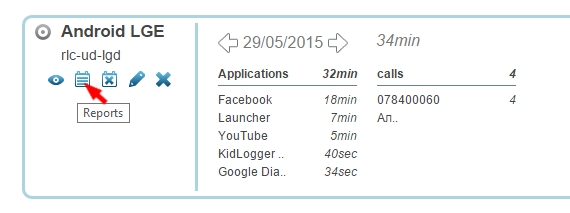
- अगली विंडो में आप यह निर्दिष्ट कर सकते हैं कि आप क्या डेटा देखना चाहते हैं, आपका मेल पता और रिपोर्ट कब आनी चाहिए। सक्रिय है विकल्प पर चिह्न लगाएं और रिपोर्ट जोड़ें पर क्लिक करें।

- आप विभिन्न समय पर, विभिन्न सूचनाओं के विभिन्न प्रकार के साथ, विभिन्न पतों पर रिपोर्ट भेज सकते हैं।
- अगली विंडो में आप देख सकते हैं कि अंतिम रिपोर्ट कब भेजी गई थी, इस रिपोर्ट के बारे में जानकारी और आप इसे संपादित या हटा सकते हैं।
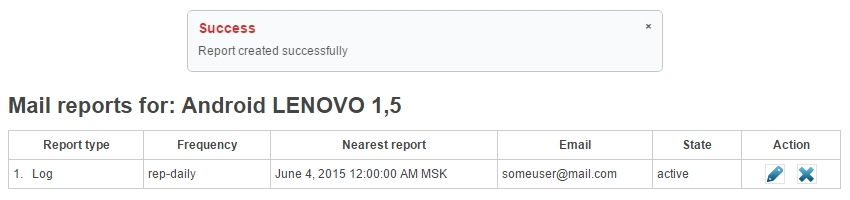
- मानक या पेशेवर प्रोफाइल वाले उपयोगकर्ता सभी अपलोड की गई लॉग फ़ाइलों का बैकअप कॉपी डाउनलोड कर सकते हैं। इसके लिए, आप डिवाइस पृष्ठ पर विश्लेषण तालिका के नीचे आर्काइव के लिए एक डाउनलोड लिंक पाएंगे।
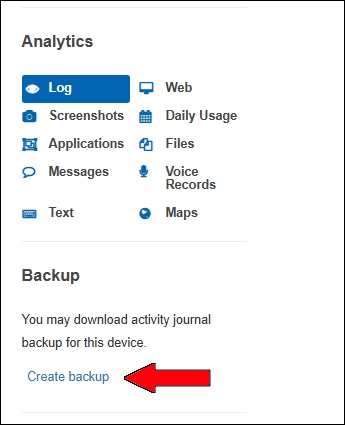
- जब बैकअप बनाया जाता है, तो सर्वर पैकेज तैयार करने के लिए कुछ समय मांगता है। प्रक्रिया के दौरान, सर्वर "डाउनलोड के लिए तैयारी कर रहा है..." प्रदर्शित करता है, और जब पैकेज तैयार हो जाता है, तो यह "डाउनलोड के लिए तैयार" लिंक प्रदर्शित करता है।
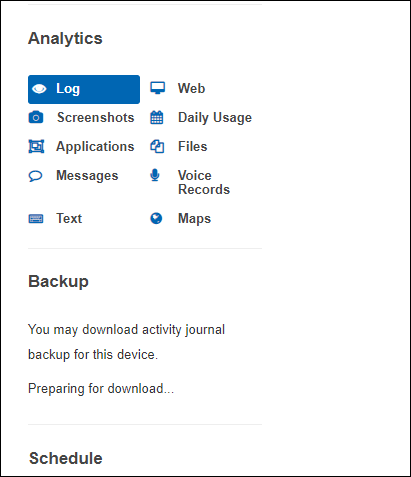
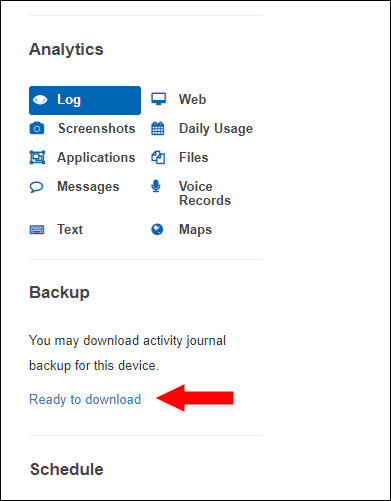
डाउनलोड पृष्ठ पर, आप या तो बनाए गए बैकअप फ़ाइलों को डाउनलोड या हटा सकते हैं। 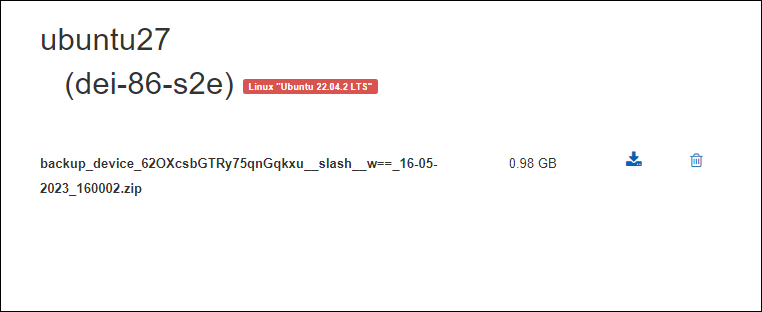
बैकअप फ़ाइल आपके खाते में 5 दिनों तक संग्रहीत रहेगी। इस अवधि के भीतर एक नया बैकअप बनाने के लिए, आपको पहले पुराने फ़ाइल को हटाना होगा।
- यदि आप अपने खाते को मानक या पेशेवर में अपग्रेड करना चाहते हैं, तो अपग्रेड बटन पर क्लिक करें;
- प्रोफाइल का प्रकार चुनें और खरीदें बटन पर क्लिक करें। एक टैरिफ, भुगतान प्रणाली चुनें और बिलिंग-जानकारी के डेटा को भरें;
- भुगतान के बाद, आपको हमारी साइट से एक पुष्टि पत्र प्राप्त होगा। यदि यह 24 घंटे में नहीं मिलता है, तो समस्या की रिपोर्ट करने के लिए सहायता पृष्ठ पर हमारे संपर्क फ़ॉर्म का उपयोग करें। कृपया हमें अपना आदेश ID बताएं।
- Kidlogger.net सेवा पर अपने खाते में लॉगिन करें।
- डैशबोर्ड पृष्ठ में ऊपरी भाग में एक लिंक "बढ़ाएं" खोजें।
- भुगतान के बाद, आपको हमारी साइट से एक पुष्टि पत्र प्राप्त होना चाहिए। यदि यह 6 घंटे में नहीं मिलता है, तो समस्या की रिपोर्ट करने के लिए सहायता पृष्ठ पर हमारे संपर्क फ़ॉर्म का उपयोग करें। कृपया हमें अपना आदेश ID बताएं।
- Kidlogger.net सेवा पर अपने खाते में लॉगिन करें।
- विंडो के ऊपरी दाएं भाग में अपने नाम पर क्लिक करें। "पासवर्ड" और "पुष्टि पासवर्ड" फ़ील्ड में अपना नया पासवर्ड डालें।
- "प्रोफाइल अपडेट करें" पर क्लिक करें।
- लॉगिन करें और विंडो के ऊपरी दाएं भाग में अपने नाम पर क्लिक करें।
- प्रोफ़ाइल हटाने का बटन पर क्लिक करें।
- कृपया, फीडबैक छोड़ें, आपकी राय हमारे लिए बहुत महत्वपूर्ण है।
Kidlogger.net सेवा के लिए समस्या निवारण